FAQ
キーワードから探す
カテゴリから探す
Q-2. 【設定方法】接続ウィザードを使っての設定方法 WindowsXP IE6.0
1.「ネットワークとインターネット接続」をクリックする。
「マイコンピュータ」をクリックし、「コントロールパネル」を開き「ネットワークとインターネット接続」をクリックします
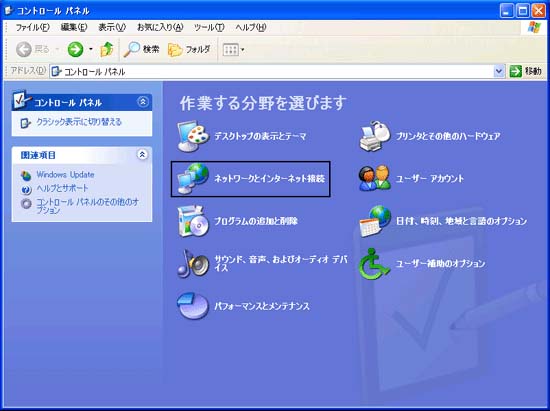
2.「ネットワークとインターネット接続」の画面が表示されます。
上から1つめ「インターネット接続のセットアップや変更を行う」をクリックします。
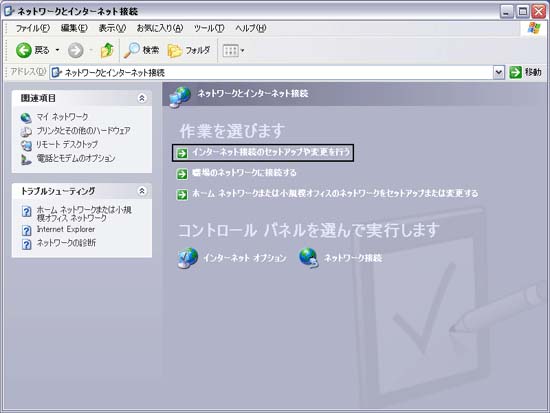
3.「インターネットのプロパティ」の画面が表示されます。
「セットアップ(U)」をクリックします。
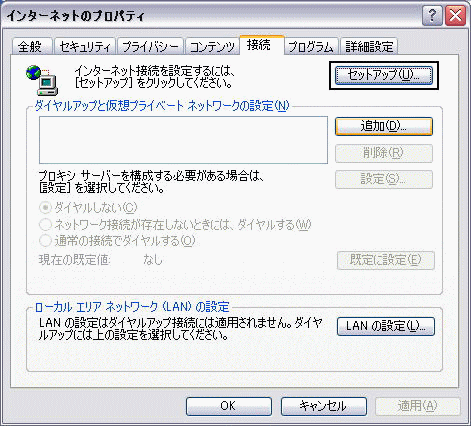
4.「新しい接続ウィザード」の画面が表示されます。
「次へ(N)>」をクリックします。
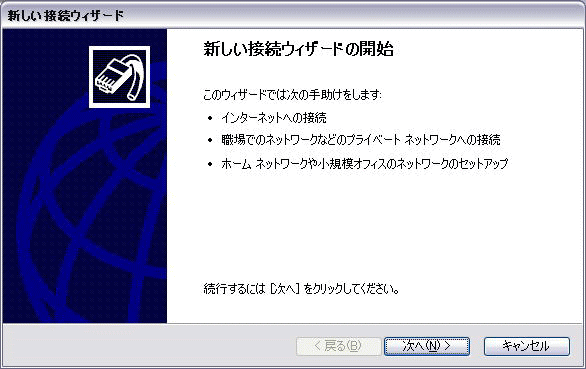
5.「ネットワーク接続の種類」の画面が表示されます。
上から1つめ「インターネットに接続する(C)」にチェックし、「次へ(N)>」をクリックします。
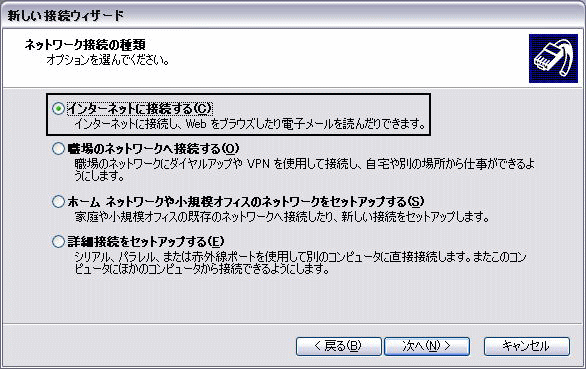
6.「準備」の画面が表示されます。
上から2つめ「接続を手動でセットアップする(M)」にチェックし、「次へ(N)>」をクリックします。
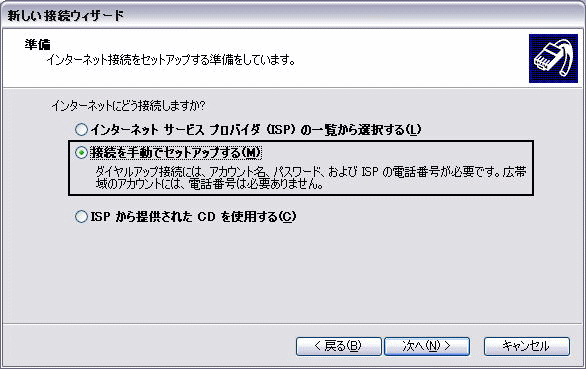
7.「インターネット接続」の画面が表示されます。
上から1つめ「ダイヤルアップモデムを使用して接続する(D)」にチェックし、「次へ(N)>」をクリックします。
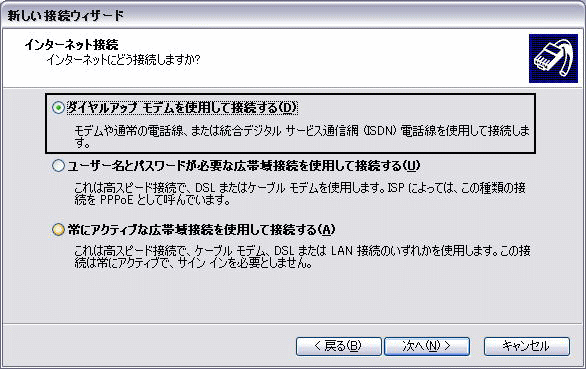
8.「接続名」の画面が表示されます。
「ISP 名(A)」を設定し、「次へ(N)>」をクリックします。
・ISP 名 :『hi-ho』と入力します。※任意の名前でも構いません。
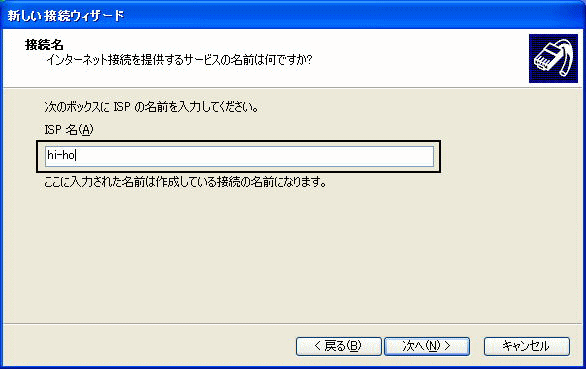
9.「ダイヤルする電話番号」の画面が表示されます。
「電話番号(P)」を設定し、「次へ(N)>」をクリックします。
電話番号:hi-hoのアクセスポイント一覧より、お客様のご利用になる回線のアクセスポイント番号を入力します。
※必ず半角で入力してください。
※電話番号の入力間違いには十分ご注意ください。
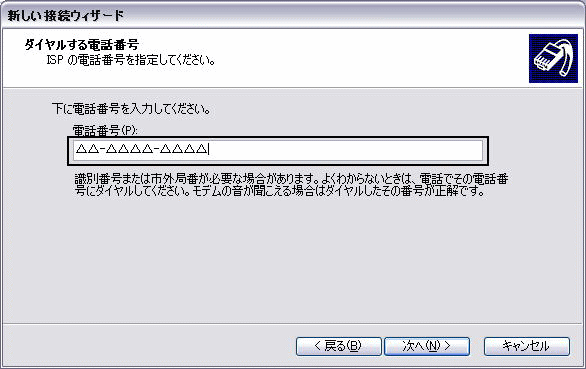
10.「インターネット アカウント情報」の画面が表示されます。
「ユーザー名(U)」「パスワード(P)」を設定し、「次へ(N)>」をクリックします。
・ユーザー名 : 登録完了のお知らせに記載の【ダイアルアップ接続用ID】を入力します。
※IDは全て半角で入力してください。
※IDの先頭が「hi/」以外の方は変更してください。
(例)hi-ho/→hi/ fp/→hi/ なし→hi/
・パスワード : ダイアルアップ接続用パスワードを入力します。
※パスワードは、全て半角で入力してください。
・パスワードの 確認入力 : 確認のため、もう一度パスワードを入力します。
「このコンピュータからインターネットに接続するときは、だれでもこのアカウント名およびパスワードを使用する(S)」
※複数の接続アカウントを使い分ける場合はチェックを外します。
「この接続を既定のインターネット接続とする(M)」
※チェックすると、Webブラウザなどを起動したときに呼び出されるインターネット設定となります。
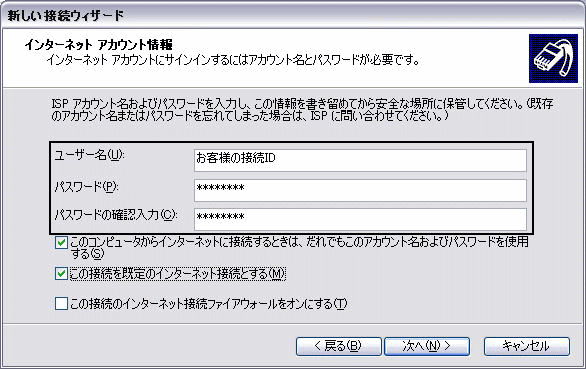
11.「新しい接続ウィザードの完了」の画面が表示されます。
「完了」をクリックします。
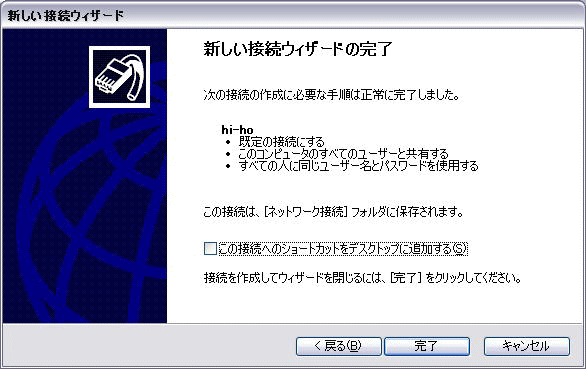
「この接続へのショートカットをデスクトップに追加する(S)」
※デスクトップに接続アイコンのショートカットを作成する場合はチェックをします。
※これで、インターネットの接続必要な設定は完了です。デスクトップに作成した接続アイコンのショートカットもしくは、「ネットワーク接続」フォルダの接続アイコンをダブルクリックし、接続の確認を行ってください。
12.「すべての接続の表示(S)」をクリックする。
「スタート」をクリックし、「接続(T)」→「すべての接続の表示(S)」で再度クリックします。
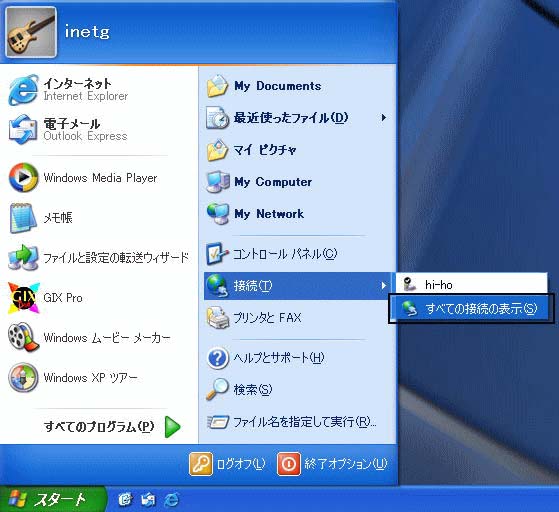
13.「ネットワーク接続」の画面が表示されます。
「ダイヤルアップ」のhi-hoのアイコンの上で右クリックし、「プロパティ(R)」をクリックします。

14.「hi-hoのプロパティ」の画面が表示されます。
「全般」タブをクリックし、下記内容を確認します。
・接続の方法 :お客様がお使いのモデム
・市外局番・電話番号:hi-hoのアクセスポイント一覧より、お客様のご利用になる回線のアクセスポイント番号
※間違い電話にはご注意ください。
・国名と国番号:「日本(81)」
・「ダイヤル情報を使う(S)」にチェック
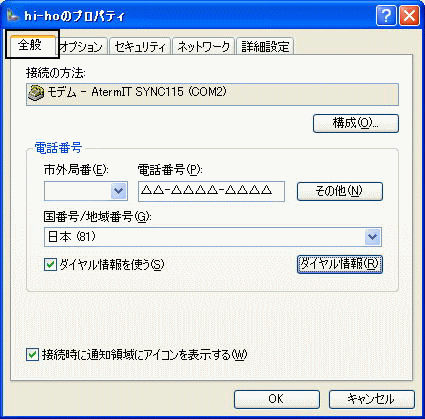
15. 「hi-hoのプロパティ」の画面が表示されます。
「オプション」タブをクリックし、下記内容を確認します。
・ダイヤルオプション:「接続中に進行状況を表示する(D)」にチェック
「名前、パスワード、証明書などの入力を求める(P)」にチェック
「電話番号の入力を求める(N)」にチェック
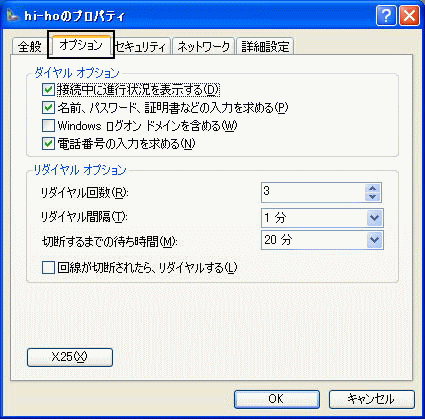
16.「hi-hoのプロパティ」の画面が表示されます。
「セキュリティ」タブをクリックし、下記内容を確認します。
・セキュリティ オプション:「標準 (推奨設定)(T)」にチェック
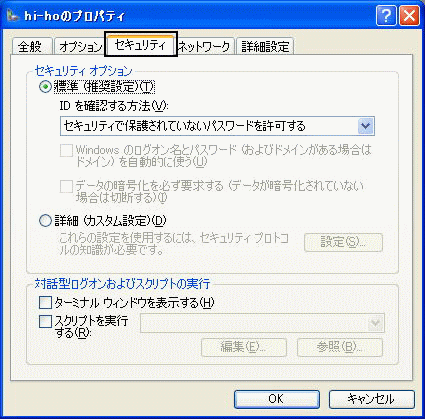
17.「hi-hoのプロパティ」の画面が表示されます。
「ネットワーク」タブをクリックし、下記内容を確認後、「プロパティ(R)]をクリックします。
・呼び出すダイヤルアップサーバの種類(E) :
「PPP:Windows 95/98/NT4/2000,Internet」を選択
・この接続は次の項目を使用します(O) : 「インターネット プロトコル(TCP/IP)」にチェック
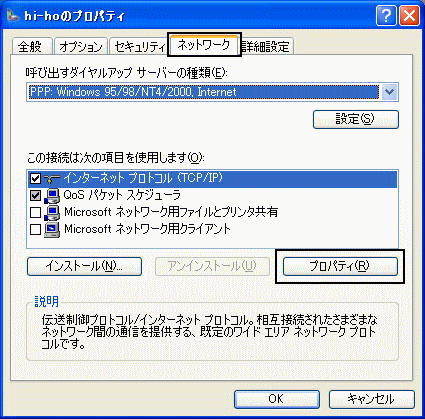
18.「インターネット プロトコル (TCP/IP)のプロパティ」の画面が表示されます。
下記の内容を確認して「OK」をクリックします。
・「IPアドレスを自動的に取得する(O)」にチェック
・「DNSサーバーのアドレスを自動的に取得する」にチェック
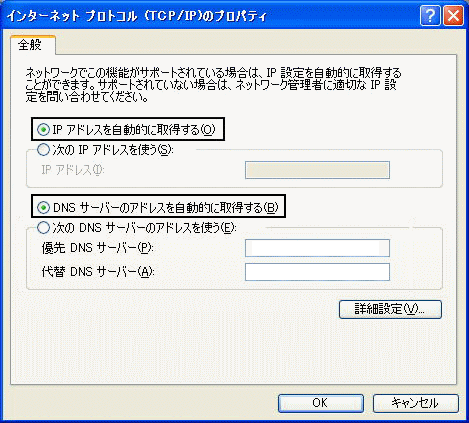
19.「hi-hoのプロパティ」の画面が表示されます。
「詳細設定」タブをクリックし、下記内容を確認後、「OK]をクリックします。
・「インターネット接続ファイアウォール」のチェックをはずします。
※これで、インターネットの接続に必要な設定の確認は完了です。
接続アイコンをダブルクリックし、接続の確認を行ってください。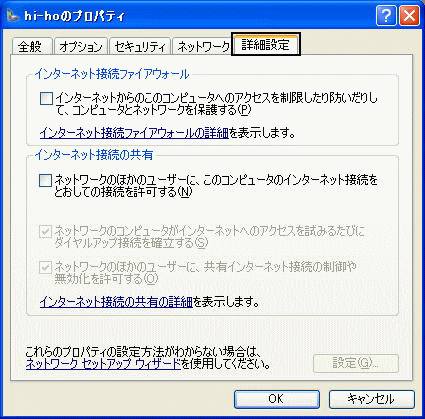
「マイコンピュータ」をクリックし、「コントロールパネル」を開き「ネットワークとインターネット接続」をクリックします
2.「ネットワークとインターネット接続」の画面が表示されます。
上から1つめ「インターネット接続のセットアップや変更を行う」をクリックします。
3.「インターネットのプロパティ」の画面が表示されます。
「セットアップ(U)」をクリックします。
4.「新しい接続ウィザード」の画面が表示されます。
「次へ(N)>」をクリックします。
5.「ネットワーク接続の種類」の画面が表示されます。
上から1つめ「インターネットに接続する(C)」にチェックし、「次へ(N)>」をクリックします。
6.「準備」の画面が表示されます。
上から2つめ「接続を手動でセットアップする(M)」にチェックし、「次へ(N)>」をクリックします。
7.「インターネット接続」の画面が表示されます。
上から1つめ「ダイヤルアップモデムを使用して接続する(D)」にチェックし、「次へ(N)>」をクリックします。
8.「接続名」の画面が表示されます。
「ISP 名(A)」を設定し、「次へ(N)>」をクリックします。
・ISP 名 :『hi-ho』と入力します。※任意の名前でも構いません。
9.「ダイヤルする電話番号」の画面が表示されます。
「電話番号(P)」を設定し、「次へ(N)>」をクリックします。
電話番号:hi-hoのアクセスポイント一覧より、お客様のご利用になる回線のアクセスポイント番号を入力します。
※必ず半角で入力してください。
※電話番号の入力間違いには十分ご注意ください。
10.「インターネット アカウント情報」の画面が表示されます。
「ユーザー名(U)」「パスワード(P)」を設定し、「次へ(N)>」をクリックします。
・ユーザー名 : 登録完了のお知らせに記載の【ダイアルアップ接続用ID】を入力します。
※IDは全て半角で入力してください。
※IDの先頭が「hi/」以外の方は変更してください。
(例)hi-ho/→hi/ fp/→hi/ なし→hi/
・パスワード : ダイアルアップ接続用パスワードを入力します。
※パスワードは、全て半角で入力してください。
・パスワードの 確認入力 : 確認のため、もう一度パスワードを入力します。
「このコンピュータからインターネットに接続するときは、だれでもこのアカウント名およびパスワードを使用する(S)」
※複数の接続アカウントを使い分ける場合はチェックを外します。
「この接続を既定のインターネット接続とする(M)」
※チェックすると、Webブラウザなどを起動したときに呼び出されるインターネット設定となります。
11.「新しい接続ウィザードの完了」の画面が表示されます。
「完了」をクリックします。
「この接続へのショートカットをデスクトップに追加する(S)」
※デスクトップに接続アイコンのショートカットを作成する場合はチェックをします。
※これで、インターネットの接続必要な設定は完了です。デスクトップに作成した接続アイコンのショートカットもしくは、「ネットワーク接続」フォルダの接続アイコンをダブルクリックし、接続の確認を行ってください。
12.「すべての接続の表示(S)」をクリックする。
「スタート」をクリックし、「接続(T)」→「すべての接続の表示(S)」で再度クリックします。
13.「ネットワーク接続」の画面が表示されます。
「ダイヤルアップ」のhi-hoのアイコンの上で右クリックし、「プロパティ(R)」をクリックします。
14.「hi-hoのプロパティ」の画面が表示されます。
「全般」タブをクリックし、下記内容を確認します。
・接続の方法 :お客様がお使いのモデム
・市外局番・電話番号:hi-hoのアクセスポイント一覧より、お客様のご利用になる回線のアクセスポイント番号
※間違い電話にはご注意ください。
・国名と国番号:「日本(81)」
・「ダイヤル情報を使う(S)」にチェック
15. 「hi-hoのプロパティ」の画面が表示されます。
「オプション」タブをクリックし、下記内容を確認します。
・ダイヤルオプション:「接続中に進行状況を表示する(D)」にチェック
「名前、パスワード、証明書などの入力を求める(P)」にチェック
「電話番号の入力を求める(N)」にチェック
16.「hi-hoのプロパティ」の画面が表示されます。
「セキュリティ」タブをクリックし、下記内容を確認します。
・セキュリティ オプション:「標準 (推奨設定)(T)」にチェック
17.「hi-hoのプロパティ」の画面が表示されます。
「ネットワーク」タブをクリックし、下記内容を確認後、「プロパティ(R)]をクリックします。
・呼び出すダイヤルアップサーバの種類(E) :
「PPP:Windows 95/98/NT4/2000,Internet」を選択
・この接続は次の項目を使用します(O) : 「インターネット プロトコル(TCP/IP)」にチェック
18.「インターネット プロトコル (TCP/IP)のプロパティ」の画面が表示されます。
下記の内容を確認して「OK」をクリックします。
・「IPアドレスを自動的に取得する(O)」にチェック
・「DNSサーバーのアドレスを自動的に取得する」にチェック
19.「hi-hoのプロパティ」の画面が表示されます。
「詳細設定」タブをクリックし、下記内容を確認後、「OK]をクリックします。
・「インターネット接続ファイアウォール」のチェックをはずします。
※これで、インターネットの接続に必要な設定の確認は完了です。
接続アイコンをダブルクリックし、接続の確認を行ってください。


